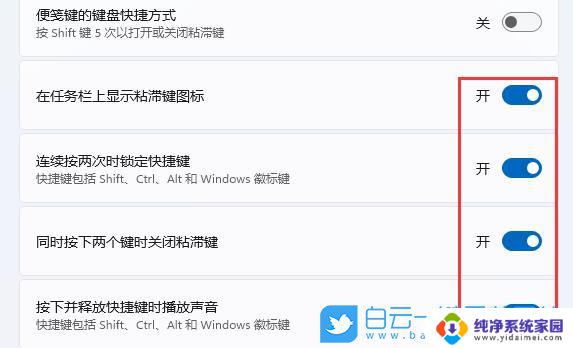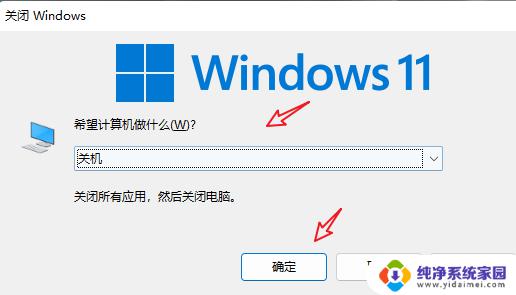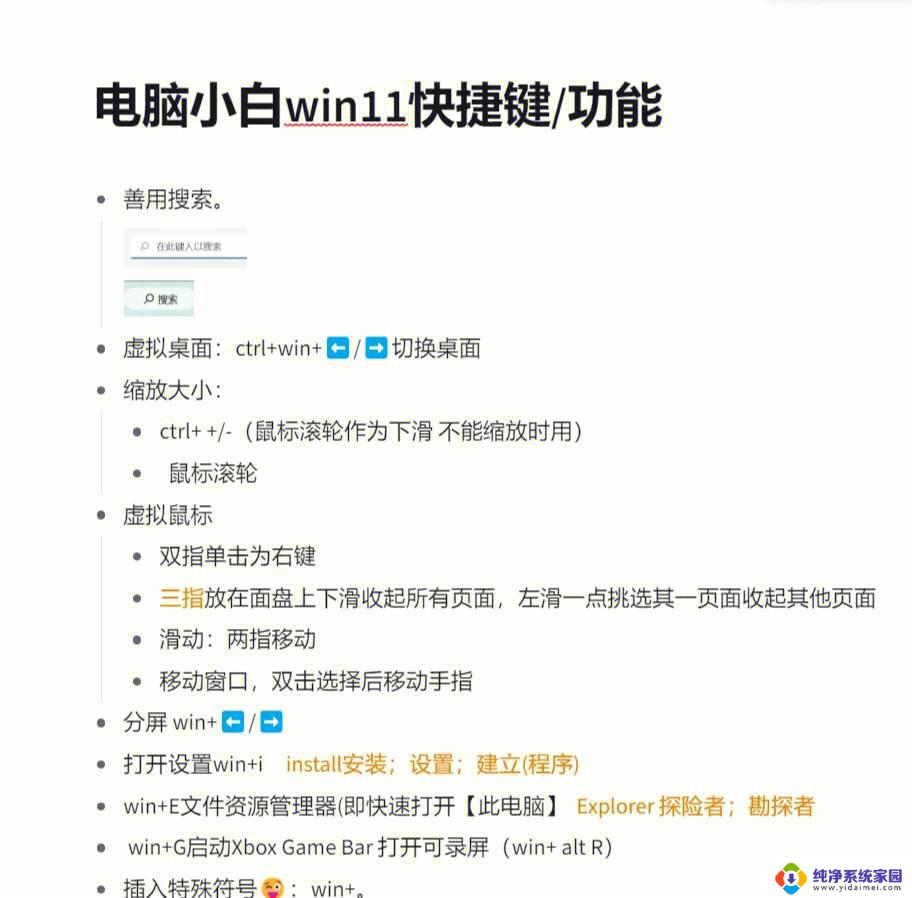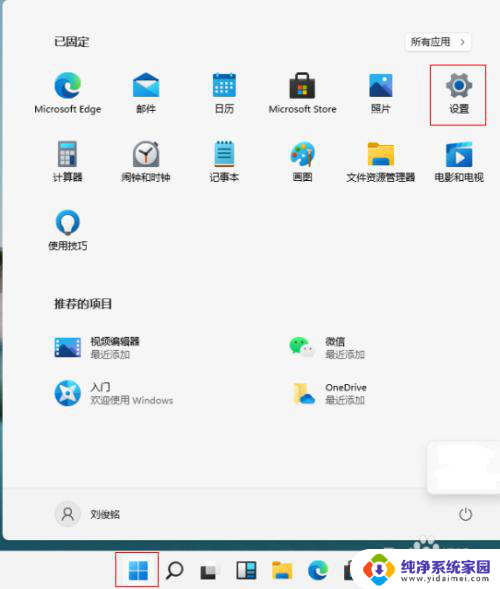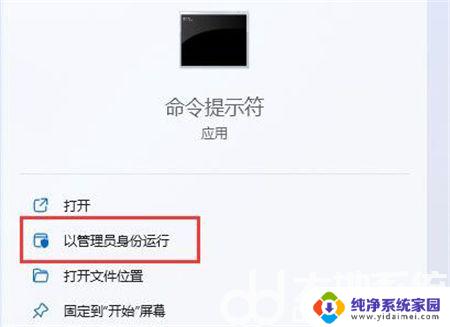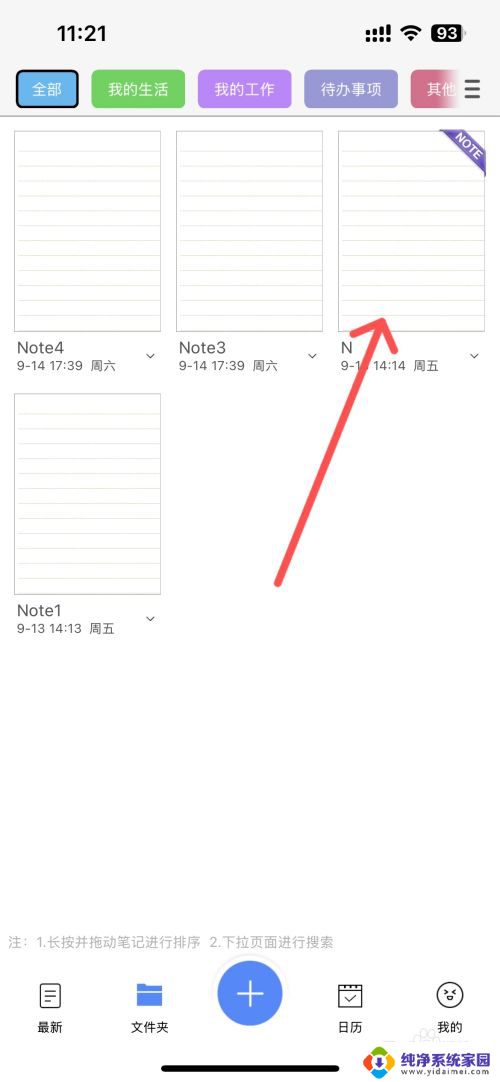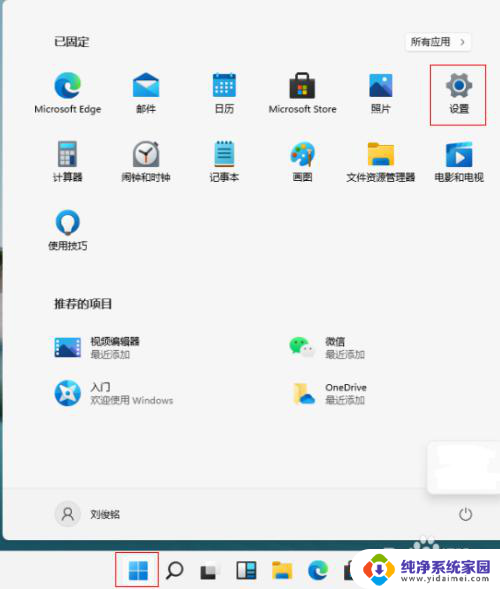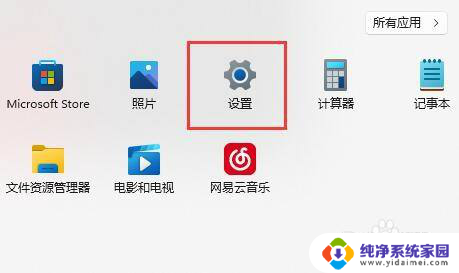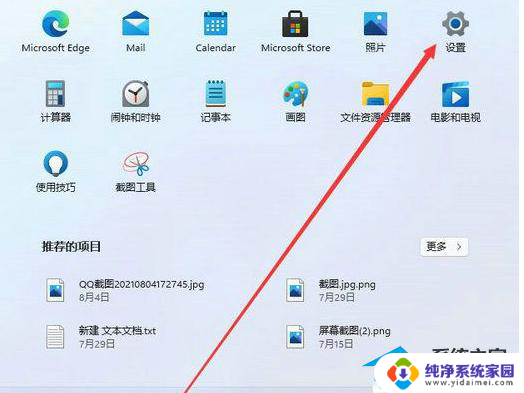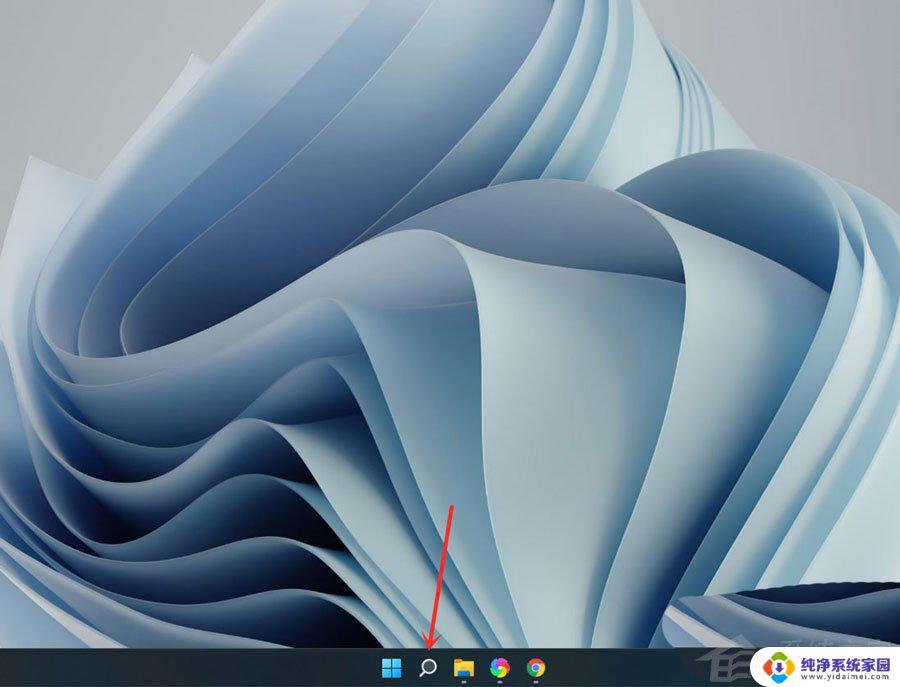win11笔记本键盘怎么关闭 Windows 11如何禁用屏幕键盘
更新时间:2023-08-31 12:55:16作者:xiaoliu
win11笔记本键盘怎么关闭,Windows 11作为最新的操作系统版本,引入了许多新的功能和优化,其中包括了屏幕键盘的使用,然而有些用户可能更喜欢使用传统的物理键盘而不是触屏键盘。那么对于那些希望禁用屏幕键盘的用户来说,Windows 11又提供了怎样的设置呢?本文将介绍如何关闭Win11笔记本上的屏幕键盘,为用户提供更加灵活和个性化的使用体验。
具体步骤:
1.进入开始菜单
点击任务栏上的四宫图标。
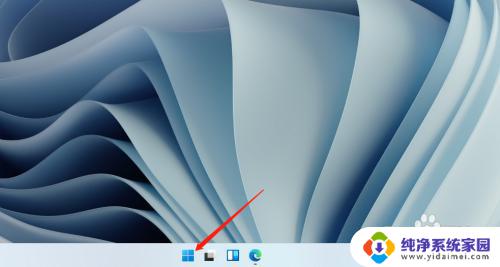
2.打开设置
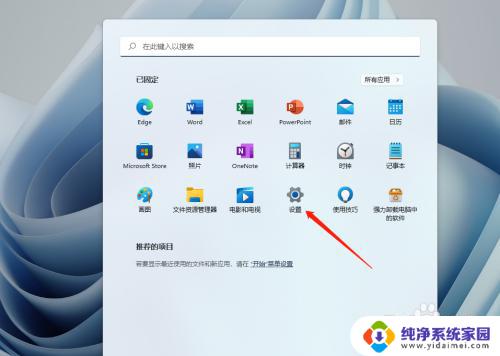
3.进入辅助功能
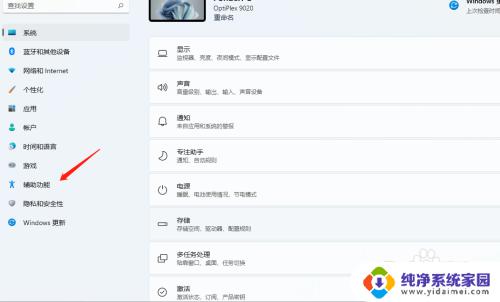
4.进入键盘
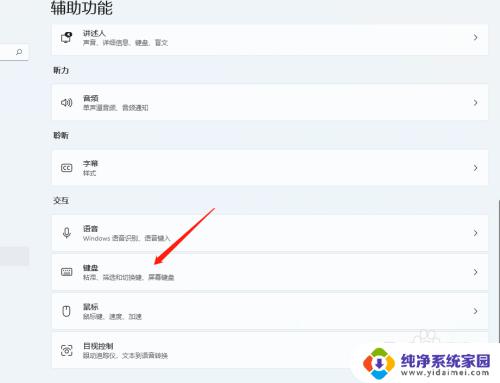
5.关闭屏幕键盘
轻触右侧按键,关闭即可。
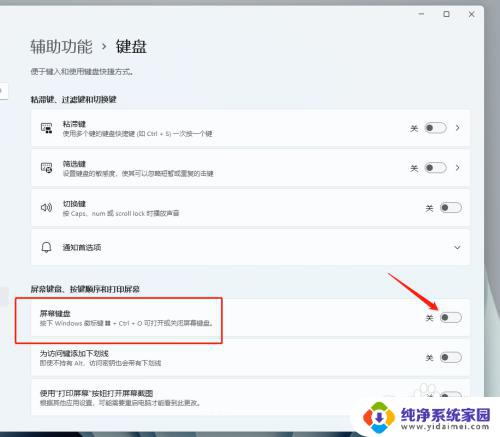
以上就是如何关闭win11笔记本键盘的全部内容,如果还有不清楚的用户,可以参考以上步骤进行操作,希望这些步骤对大家有所帮助。